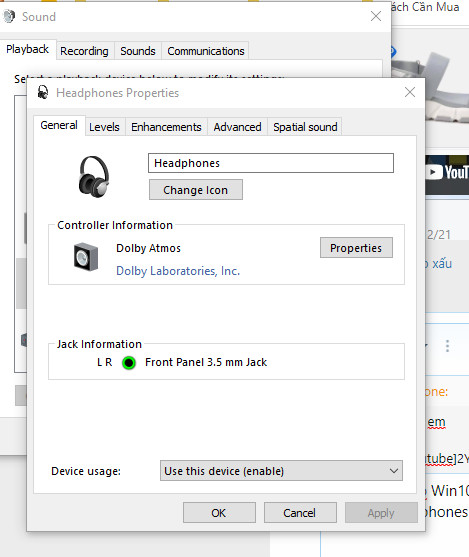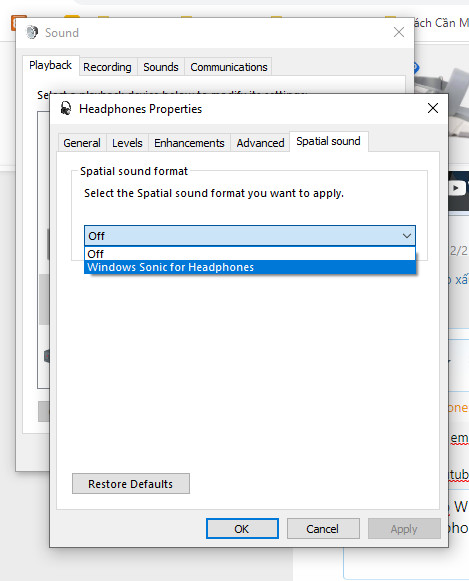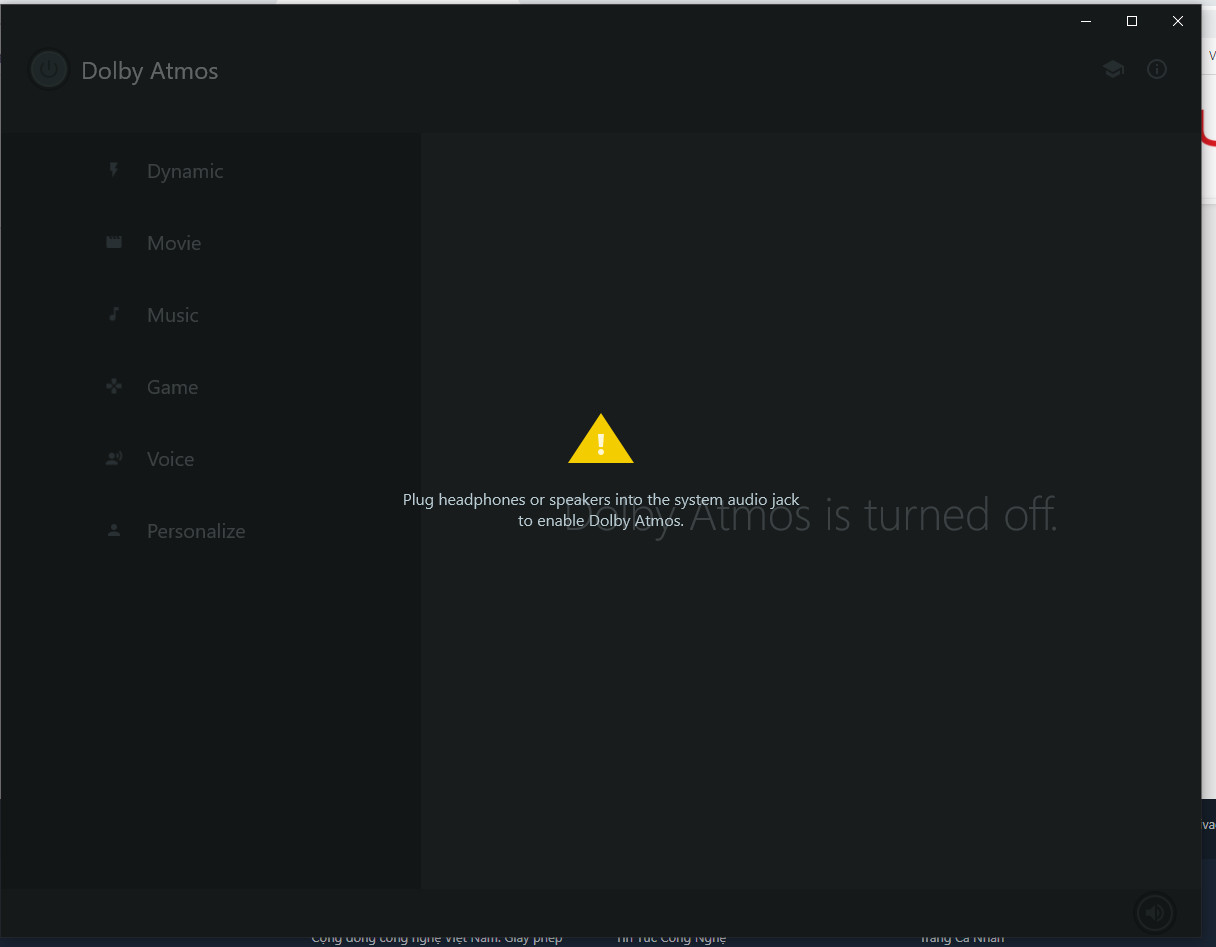luvis
Rìu Vàng Đôi

Nếu máy các bạn hỗ trợ, các bạn có thể download tại link sau: https://www.microsoft.com/vi-vn/p/dolby-audio/9njzd5s7qn99?activetab=pivot:overviewtab
.
Nếu máy các bạn không hỗ trợ, các bạn hãy làm theo cách sau:
Khuyến cáo: Backup toàn bộ máy trước khi thực hiện
Tải phần mềm Dolby Atmos cho windows 11 tại đây
Trong thư mục sẽ có 2 phần là Driver và app.
.
Đầu tiên là cài đặt driver:
Bật develop mode trong mục cài đặt
Khởi động lại máy tính vào tùy chọn Advanced Options

Tại đây chọn Startup Settings rồi chọn Restart
Khi khởi động lên - Tại mục này ta chọn mục số 7
/startup-settings-windows-8-56a6f90f3df78cf7729134e1-164619f872dc480fa2a0bd8638e771cd.png)
Đợi windows khởi động lên bình thường, chúng ta tiếp tục update driver:
Cuối cùng reset lại máy tính
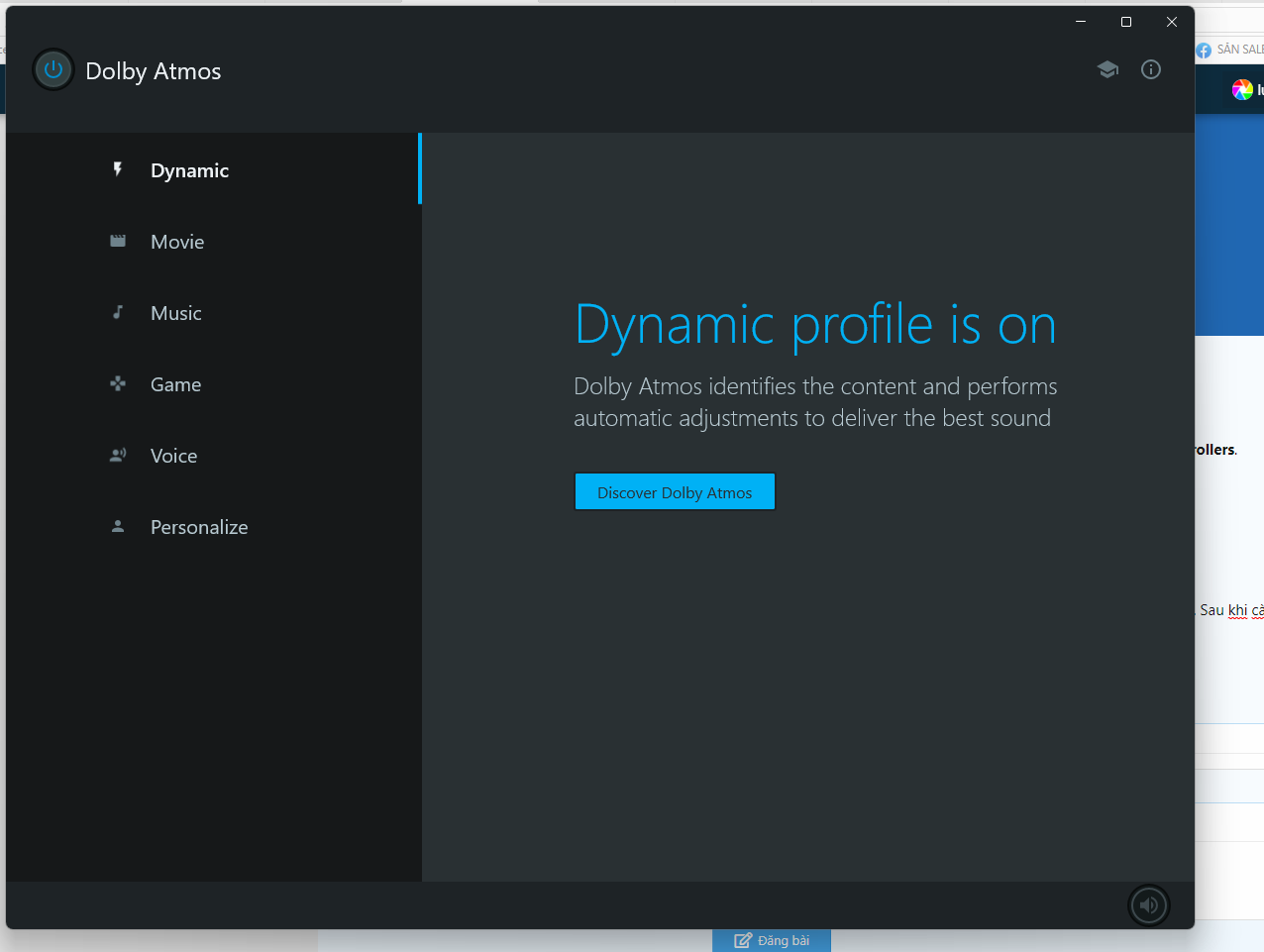
.
Nếu máy các bạn không hỗ trợ, các bạn hãy làm theo cách sau:
Khuyến cáo: Backup toàn bộ máy trước khi thực hiện
Tải phần mềm Dolby Atmos cho windows 11 tại đây
View hidden content is available for registered users!
Trong thư mục sẽ có 2 phần là Driver và app.
.
Đầu tiên là cài đặt driver:
Bật develop mode trong mục cài đặt
Khởi động lại máy tính vào tùy chọn Advanced Options

Tại đây chọn Startup Settings rồi chọn Restart
Khi khởi động lên - Tại mục này ta chọn mục số 7
/startup-settings-windows-8-56a6f90f3df78cf7729134e1-164619f872dc480fa2a0bd8638e771cd.png)
Đợi windows khởi động lên bình thường, chúng ta tiếp tục update driver:
- Mở Device Manager.
- Trong Device Manager, cuộn xuống qua danh sách các thiết bị đã cài đặt và mở rộng phần Sound, video and game controllers.
- Nhấp chuột phải vào Driver âm thanh và chọn Update driver.
- Nhấp vào Browse my computer for driver software.
- Nhấp vào Let me pick from a list of available drivers.
- Nhấp vào Have Disk.
- Nhấp vào Browse và tìm đến file HdAudio.inf trong folder driver
- Sau đó chọn update đợi thông báo cập nhật thành công
Cuối cùng reset lại máy tính
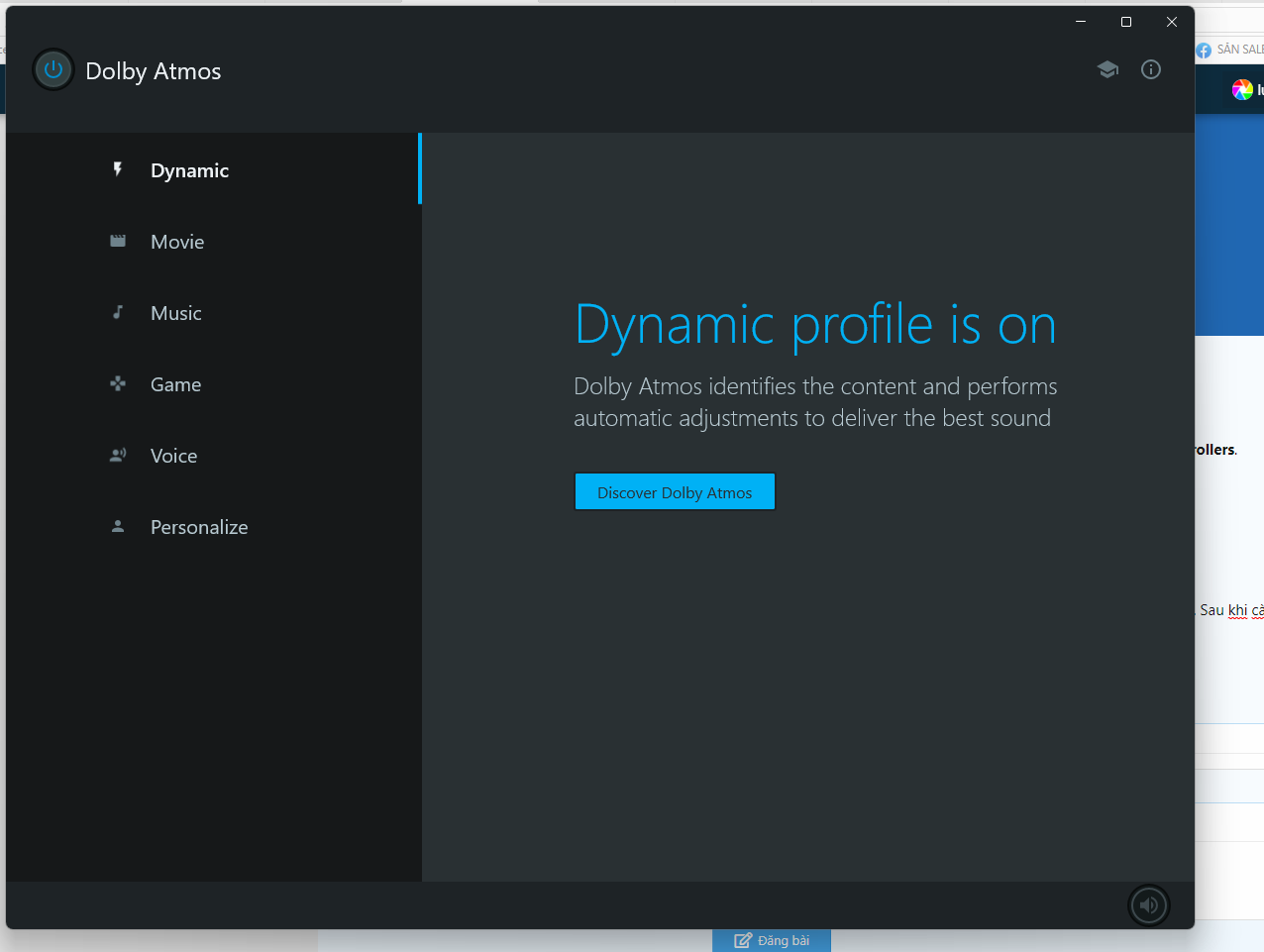
Sửa lần cuối: